大多数用于为设备和机械供电的锂离子(Li-ion)电池都依赖于电池管理系统(BMS)来保护电池的内部化学成分BMS通过防止电池核心元件损坏来保护电池的使用寿命如果没有BMS,由于电池中不受控制和不受管理的能量流动,因此存在损坏的真正风险。
这可能导致电极损坏,显着退化,锂离子电池的寿命可能会受到很大阻碍BMS对电池的健康状况进行持续诊断,以确保在不影响电池健康的情况下实现用户的电力需求在选择电池合作伙伴时,确保他们以有效的BMS运行应该是绝对的优先事项。
BMS的作用在电池外壳内,BMS通过控制所有功能来充当电池大脑最基本的是,BMS评估电池与设备或充电器的关系,确保根据内部和外部条件(例如充电/放电参数和温度)发生正确的能量流BMS连接到热敏电阻,该热敏电阻持续监控单个电池和电池组温度,允许BMS控制能量流并将电池保持在其最佳工作窗口内。
BMS使用功率图来控制所有规则和边界,以实现安全,长寿命的电池操作功率图确定整个电池的能量流,使BMS能够根据电池温度,充电状态(SoC)和健康状态(SoH)优化充电和放电速率BMS和功率图相结合,对于保护整体电池健康和防止长期电池退化至关重要。
BMS使用户能够收集有关电池健康状况的数据,对于诊断电池的内部健康状况至关重要记录温度、充电速度和充电状态数据,使用户能够了解电池的整体健康状况,保护用户安全保护内部化学成分在整个充电过程中,BMS控制电池内锂离子的转移速率,以最大限度地减少负极上的枝晶生长(一种锂电镀形式)。
当为锂离子电池充电时,电荷从阴极移动到阳极,但是如果该过程不受控制,枝晶生长会在阳极上积聚,从而影响电子流动的有效性如果没有BMS或功率图不足,枝晶生长将更快地限制电池的有用能量(容量),这可能导致电池的危险短路。
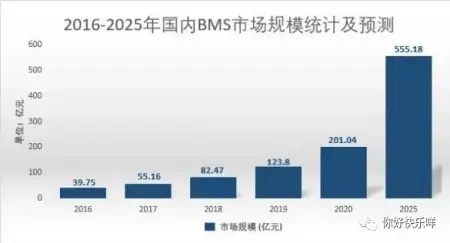
电池储存、充电和放电的温度也会显著影响其降解在高温下操作或储存电池会限制容量,从而缩短其使用寿命过度充电,深度放电或充电比推荐的更快(高C率)也会缩短预期寿命BMS对能量流的控制使其对于保护内部化学成分和防止枝晶生长至关重要。
温度控制BMS还通过控制能量流来帮助保持电池温度它通过不断监测和测量温度、充电和放电电流以及每个电池组的电压来实现这一点当锂离子电池超过其最高温度时,它可能会进入热失控事件,从而温度迅速升高,释放电池的能量。
但是,当电池得到适当的管理和BMS保护时,不会发生这种情况由于BMS收集的数据,锂离子电池的温度工作窗口大大增加它通过调整放电速率以应对外部条件,使它们能够在40C至+70C的温度范围内使用,具体取决于电池单元。
低温会降低电池单元内的反应速率,从而导致较慢的放电速率BMS可以计算较低的温度并仔细控制放电速率,以避免损坏电池在环境温度下,BMS控制充放电,防止枝晶生长,降低镀锂的风险,从而影响电池的有效性虽然受控的充电过程可能导致用户充电速率降低,但电池的健康状况得以保持,无论外部条件如何变化,其功率容量都能保持恒定。
电池管理系统BMS是电动汽车重要的动力控制系统之一,与电池组紧密结合在一起,对电池组的电压、电流、温度进行时刻检测,同时还进行漏电检测、热管理、电池均衡管理、报警提醒、计算剩余容量、放电功率,报告SOC&SOH状态,并且根据电池组的电压电流及温度用算法控制最大输出功率以获得最大行驶里程、以及用算法控制充电机进行最佳电流的充电。
电池高压侧的电池管理控制芯片需要与上位机控制系统配合进行数据传输和控制高压侧的电池管理控制芯片与上位机系统一般是两个独立的电气系统,他们之间的数据输出与控制需要电气隔离,包括各种高速数据的的传输和其他一些开关信号的传输。
同时电池管理系统BMS的信息状态需要与车载总控制器、电机控制器、能量控制系统、车载显示系统等进行实时通讯在电动汽车应用领域里,往往通过CAN总线实现个系统间的信息共享与控制,以便使汽车时时刻刻处在一个安全、稳定、可靠的状态。
目前汽车上的CAN总线连接方式一般要求比较高的信息传输速率,比如用于驱动系统的高速CAN总线,速率可达到500kb/s,而对于中高级轿车以及一些如娱乐系统或智能通讯系统的总线,传输速率更高,可超过1Mb/s。
高速CAN总线主要用于连接电池管理系统BMS、发动机控制单元、ABS控制单元、安全气囊控制单元、组合仪表等与汽车行驶直接相关的系统这些系统由于信息传递量较大而且对于信息传递的速度有很高的要求,因此CAN总线在系统隔离上必须要采用高速隔离光耦。
先进光半导体由南方先进联合日本归国华侨杨振林博士团队合资成立,以南方先进为主要投资方、杨博士团队为技术核心的一家专业从事光电器件、光耦合器、光耦继电器等光电集成电路以及光电驱动等产品,研发团队涵盖设计、制造、销售和服务的高新技术企业,先进光半导体拥有先进的光电器件全自动生产线,具有年产8000万只光电光耦器件的生产能力。
现阶段先进光半导体的光耦继电器、光耦合器等主要产品用于:蓄电系统.智能电表.自动检测设备.电信设备.测量仪器.医疗设备.通信设备.PC端.安防监控.O/A设备.PLC控制器.I/O控制板等,依托于光半导体综合的设计技术和芯片制造技术优势,先进光半导体期望在有广阔发展前景的光电控制领域深耕,逐步提升产品的技术附加值,扩充技术含量更高的产品线。
以上就是本文的全部内容,如果觉得本文对您有所帮助,请持续关注本司网站https://www.a-semi.com以及“先进光半导体”微信公众号,我们将给您带来更多新闻资讯和知识科普!版权声明:部分文章信息来源于网络以及网友投稿,本网站只负责对文章进行整理、排版、编辑,是出于传递更多信息之目的,并不意味着赞同其观点或证实其内容的真实性,如本站文章和转稿涉及版权等问题,请作者及时联系本站,我们会尽快处理。
亲爱的读者们,感谢您花时间阅读本文。如果您对本文有任何疑问或建议,请随时联系我。我非常乐意与您交流。







发表评论:
◎欢迎参与讨论,请在这里发表您的看法、交流您的观点。